Internet Explorer 8/9/10/11でページを電子メールで送信する方法 : ういすぷの記録帳
ういすぷの気ままに綴るブログです。
フィギュア、グッズ、カプセルトイ(ガチャ)、食玩、付録、ぬいぐるみ、購入の際の梱包写真、PCなどのハードウェア、他にもオリジナルのWebサービスなどをご紹介しています。
フィギュアは、少し前の物を多く更新しています。懐かしいなとか感じてもらえると嬉しいです。
ご意見・ご感想は、記事下にあるフォームまたは、こちらの問い合せフォームからご投稿ください。写真などのご利用につきましては、サイトについてをご覧下さい。
Internet Explorer 8/9/10/11でページを電子メールで送信する方法
2010.04.28
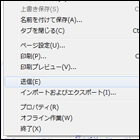
Windows 7とWindows Live メールを利用して表示しているページをメール送信する時、Internet Explorerのファイルメニューから「ファイル→送信→ページを電子メールで送信」を選択すればいいのですが、メニューがグレー表示され選択できない(アクティブになっていない)場合があります。
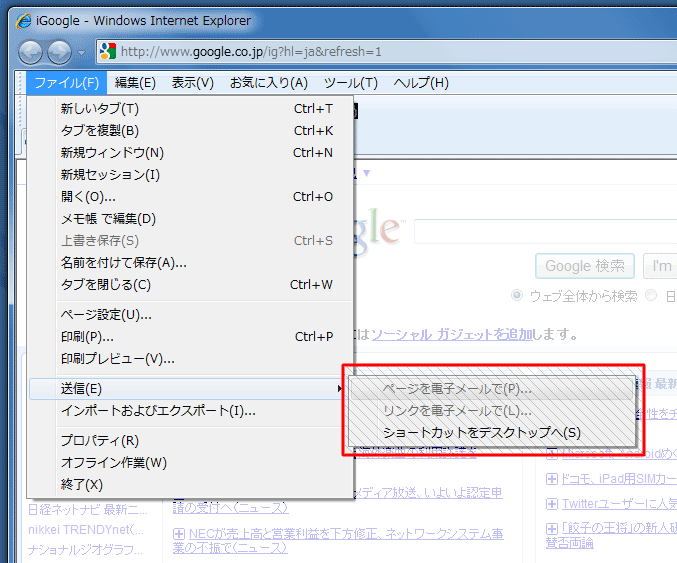
※このブログ記事の画面ハードコピーはInternet Explorer8で説明しています。同じような方法で対応出来ますのでお試し頂けたら幸いです。
このような時、以下の手順で設定することで、ページをメール送信することができるようになります。
1)スタートメニュー(左下にあるWindowsマークの丸ボタン)から「既定のプログラム」を選択します。
※ 「コントロールパネル→プログラム→既定のプログラム」でも、同じ画面が表示されます。
※ 「デスクトップを右クリック→個人設定→コントロールパネルホーム→プログラム→既定のプログラム」でも同じです。
2)「プログラムのアクセスとコンピュータの既定の設定」から「既定の電子メールプログラムを選択」を選択します。
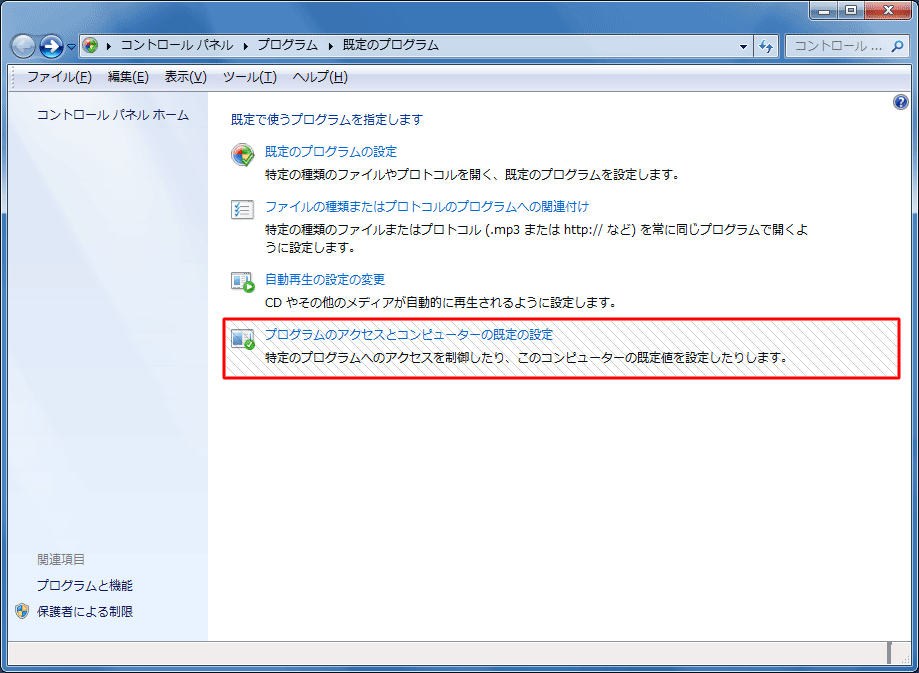
3)「カスタム」のを開きます。
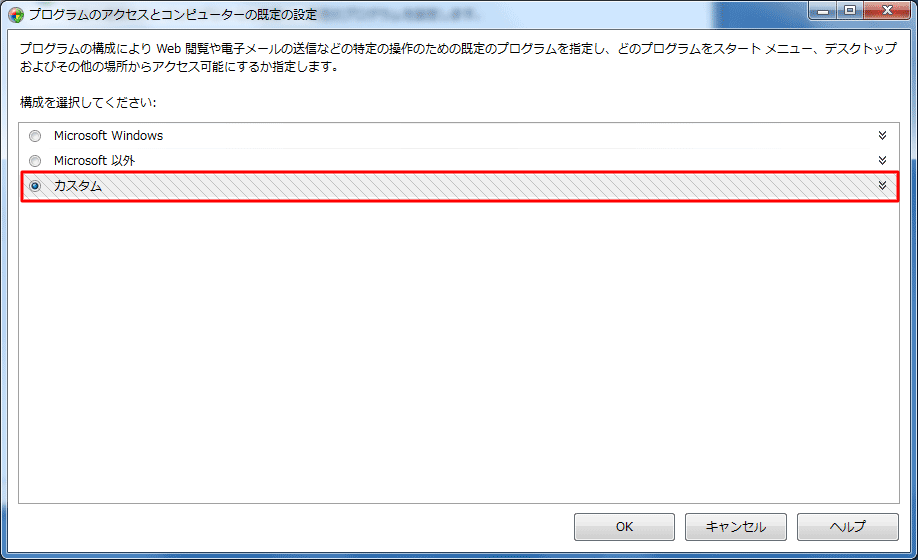
4)「既定の電子メールプログラムを選択してください」から「Windows Live メール」を選択し、「OK」ボタンをクリックします。
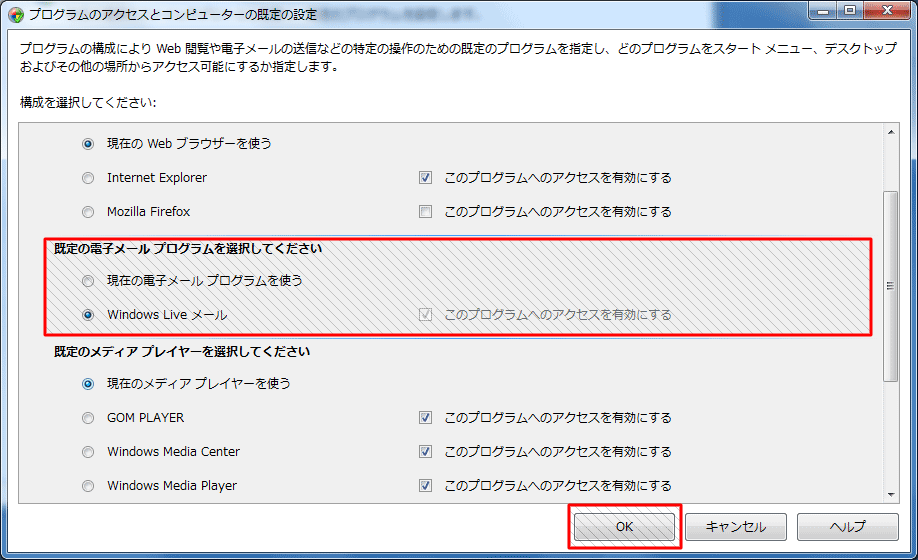
5)適用中の画面が表示されますので、画面が消えるまで少々まちます。
これで、「ページを電子メールで送信」がアクティブになるはずです。
お試しください。
ページが送信できる(HTMLメールが送信できる)まで、調べるのに苦労しちゃいました。複数のメールアカウントを利用して、保存先も楽に指定できるメーラーないかしら・・・
□ 2014/06/10 更新
Windows7 + Microsoft Office 2007 のOutlookでも動作確認しました。
設定例>
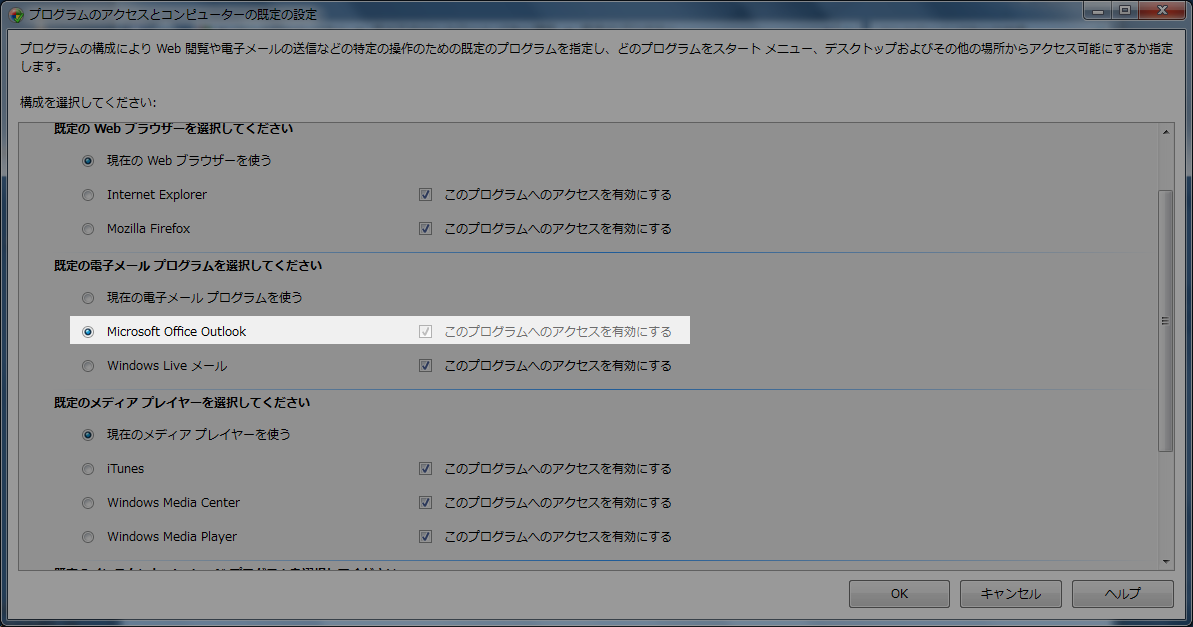
実行の際には、セキュリティの確認画面が表示されます。
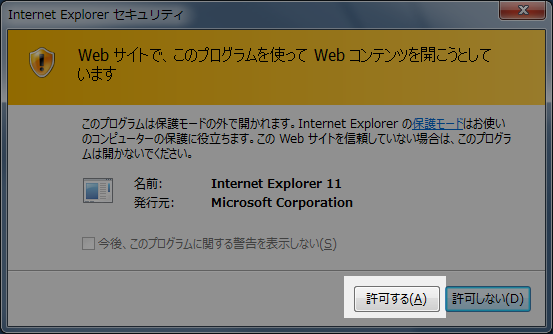
許可することで、メール本文中にページやURLを挿入することができます。
※ 2007以降のOfficeに関しては手元にないためテストできていません。
ご了承ください。
この記事へのコメント
ハンドル・・kinoko
2011/03/03(木)22:58:24
風
突然すみません、色々な所を検索していたら、ういすぷさんのページにたどり着きました。
Win7にてインターネットエクスプローラー11を使用しておりますが、「ファイル」→「送信」→「ページをメールで」を選択した時にアウトルックが立ち上がりません。
画像の上で右クリックをして「画像をメールで送る」を選択するとエクスプローラーを許可しますかと、表示され許可すると添付ファイルでピクチャのサイズの小窓が表示され、添付をクリックしてもアウトルックは、立ち上がりません。
メールアドレスのリンクされている所をクリックした場合はアウトルックが立ち上がります。
「ツール」→「インターネットオプション」→「プログラム」→「インターネット プログラム」→「プログラムの設定」から、変更すればよいのかと、色々試してみましたが、変化がありません。
また「既定のプログラムの設定」を選択し「Microsoft Outlook」をクリックし「既定でこのプログラムで開く項目を選択する(C)」を選んだ後に表示される「プログラムの関連付けを設定します」のページのチェックが薄い色でチェックされていて、付ける事も外す事も出来ないのは、なぜなのでしょう。
XPの時には「ページをメールで」を選択するとpdfファイルがメールに添付されてメーラーが立ち上がったのですがWin7では出来なくて困っております。
もしも、おわかりでしたら、教えて下さい。
宜しくお願い致します。
Win7にてインターネットエクスプローラー11を使用しておりますが、「ファイル」→「送信」→「ページをメールで」を選択した時にアウトルックが立ち上がりません。
画像の上で右クリックをして「画像をメールで送る」を選択するとエクスプローラーを許可しますかと、表示され許可すると添付ファイルでピクチャのサイズの小窓が表示され、添付をクリックしてもアウトルックは、立ち上がりません。
メールアドレスのリンクされている所をクリックした場合はアウトルックが立ち上がります。
「ツール」→「インターネットオプション」→「プログラム」→「インターネット プログラム」→「プログラムの設定」から、変更すればよいのかと、色々試してみましたが、変化がありません。
また「既定のプログラムの設定」を選択し「Microsoft Outlook」をクリックし「既定でこのプログラムで開く項目を選択する(C)」を選んだ後に表示される「プログラムの関連付けを設定します」のページのチェックが薄い色でチェックされていて、付ける事も外す事も出来ないのは、なぜなのでしょう。
XPの時には「ページをメールで」を選択するとpdfファイルがメールに添付されてメーラーが立ち上がったのですがWin7では出来なくて困っております。
もしも、おわかりでしたら、教えて下さい。
宜しくお願い致します。
2014/06/08(日)19:09:02
ういすぷ
風さま>
はじめましてういすぷです。
お問合せのありました「ページをメールで送信」件についてですが、Windows Liveメールでは問題無く動作することが確認できました。
もしかしたらOutlookの動作だとちがうのかもしれません。
一昔前のOffice2007のOutlookのみ所持しているため、テストはしていますが十分な結果をご案内出来ないかも知れません。
ご了承ください。
はじめましてういすぷです。
お問合せのありました「ページをメールで送信」件についてですが、Windows Liveメールでは問題無く動作することが確認できました。
もしかしたらOutlookの動作だとちがうのかもしれません。
一昔前のOffice2007のOutlookのみ所持しているため、テストはしていますが十分な結果をご案内出来ないかも知れません。
ご了承ください。
2014/06/08(日)22:26:54
ういすぷ
Office 2007でテストした結果を更新しました。
ただ、PDFファイルが添付されての件が不明ですのでご了承ください。
もしかしたら、IEやOfficeの再インストールで改善される場合もございます。
お試し頂けたら幸いです。
□ Internet Explorer 11 のダウンロード - Microsoft Windows
http://windows.microsoft.com/ja-jp/internet-explorer/ie-11-worldwide-languages
□ Microsoft Office - ダウンロード センター
http://www.microsoft.com/ja-jp/download/office.aspx
ただ、PDFファイルが添付されての件が不明ですのでご了承ください。
もしかしたら、IEやOfficeの再インストールで改善される場合もございます。
お試し頂けたら幸いです。
□ Internet Explorer 11 のダウンロード - Microsoft Windows
http://windows.microsoft.com/ja-jp/internet-explorer/ie-11-worldwide-languages
□ Microsoft Office - ダウンロード センター
http://www.microsoft.com/ja-jp/download/office.aspx
2014/06/10(火)20:11:58
moto
Win8.1とIE11を使用しています。メニューがグレーアウトされたままで困っていましたが、手順通りやってみたら、うまく送信できるようになりました。ありがとうございました!
2014/08/30(土)21:48:01




バッチリ出来ました。
嬉しいです。有難うございます。